Một số giải pháp khắc phục lỗi router Wi-Fi phải reset mới vào được mạng
Router Wi-Fi mất kết nối internet xuất phát từ nhiều nguyên nhân tuy nhiên bạn có thể thử nghiệm một số giải pháp chung sau để giải quyết vấn đề.
Trong quá trình sử dụng router Wi-Fi, nhiều người dùng hay gặp phải hiện tượng mất kết nối khiến họ không thể truy cập internet trừ khi phải khởi động lại bộ phát Wi-Fi của mình. Đây là một lỗi khá phổ biến và gây ra những khó chịu không nhỏ.
>> 10 chức năng hữu ích của router wireless thường bị bỏ qua
Dấu hiệu nào cho thấy bạn nên thay router mới?
Mặc dù là một lỗi phổ biến thế nhưng nguyên nhân của vấn đề này lại có thể xuất phát từ nhiều phía, trong đó một số nguyên nhân chính có thể gây ra tình trạng trên bao gồm:
- Nhà cung cấp dịch vụ internet thường xuyên thay đổi địa chỉ IP của bạn khiến cho router không thể nhận diện kịp.
- Router của bạn bị nóng.
- Có quá nhiều kết nối diễn ra tại cùng 1 thời điểm khiến băng thông bị nghẽn dẫn tới mất kết nối.
Có khá nhiều nguyên nhân làm mất kết nối internet của router khiến việc xác định đúng nguyên nhân trở nên khó khăn. Tuy nhiên, một số giải pháp xử lí dưới đây nhiều khả năng sẽ giúp bạn khắc phục được tình trạng trên.

Việc làm đầu tiên đó là bạn phải chắc chắn rằng việc mất kết nối internet là do chính router Wi-Fi gây ra chứ không phải do modem hay nhà cung cấp dịch vụ. Để kiểm tra việc này, bạn cần cắm trực tiếp dây mạng từ modem vào máy tính xem có bị mất kết nối mạng hay không. Nếu kết nối vẫn diễn ra bình thường, nhiều khả năng router chính là "thủ phạm". Nếu modem của bạn là modem Wi-Fi, hãy cắm thẳng dây mạng từ cổng LAN router vào máy tính để tiến hành kiểm tra và giải quyết vấn đề.
Giải pháp thứ nhất: Đảm bảo cho router không bị nóng
Sau khi chắc chắn rằng router là nguyên nhân chính gây lỗi mất kết nối, bạn hãy bắt đầu áp dụng các giải pháp khắc phục. Đảm báo cho router chạy mát có thể nói là cách đơn giản và dễ làm nhất do đó bạn nên tìm tới nó đầu tiên khi router gặp lỗi. Hãy tìm cách đặt router ở các vị trí thoáng gió, kê cao router trên một vật nào đó để nó có thể tản nhiệt tốt hơn, thậm chí là treo router ở trước quạt gió nếu có thể. Đã có nhiều trường hợp router đã hoạt động trở lại bình thường chỉ với cách làm này.
Giải pháp thứ 2: Nâng cấp firmware cho router
Nếu giải pháp thứ nhất không mang lại hiệu quả, bạn cần phải kiểm tra lại firmware của router. Hãy nâng cấp lên phiên bản firmware mới nhất từ nhà sản xuất. Cách làm như sau:
Truy cập trang cấu hình router, thường có địa chỉ: http://192.168.0.1 hoặc http://192.168.1.1. Lưu ý rằng có thể một số nhà sản xuất sử dụng các địa chỉ khác cho trang cấu hình, như Buffalo sử dụng dãy, 192.168.11.1, hay với router Linksys là http://192.168.2.1.
Tại đây, bạn kiểm tra phiên bản firmware hiện tại, ghi lại tên firmware đó ra giấy hoặc để mở tab trang cấu hình sau đó truy cập vào website của nhà sản xuất router. Ví dụ như router của Linksys cung cấp sẽ có địa chỉ website là www.linksys.com (việc tìm kiếm đơn giản chỉ bằng cách Google tên nhà sản xuất). Bạn mở trang hỗ trợ trên website, tìm model router mình đang sử dụng sau đó tìm sang trang download.
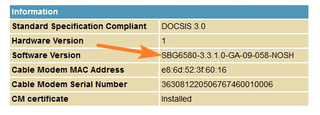
Nếu phiên bản firmware của router cũ hơn phiên bản firmware trên trang download này, bạn hãy tải về bản firmware từ website nhà sản xuất và tiến hành nâng cấp theo hướng dẫn. Sau khi nâng cấp, bạn hãy thử sử dụng một thời gian xem lỗi mất kết nối có còn tiếp diễn hay không. Nếu có, hãy chuyển qua bước tiếp theo.
* Lưu ý rằng việc nâng cấp firmware cần phải cẩn thận bởi nếu không thực hiện thành công thì router có nguy cơ bị brick. Hãy đảm bảo nguồn điện cũng như đọc kĩ hướng dẫn của nhà sản xuất và chúng tôi không chịu trách nhiệm cho các trường hợp hỏng hóc xảy ra.
Giải pháp thứ 3: Hạn chế tốc độ các dịch vụ chia sẻ file
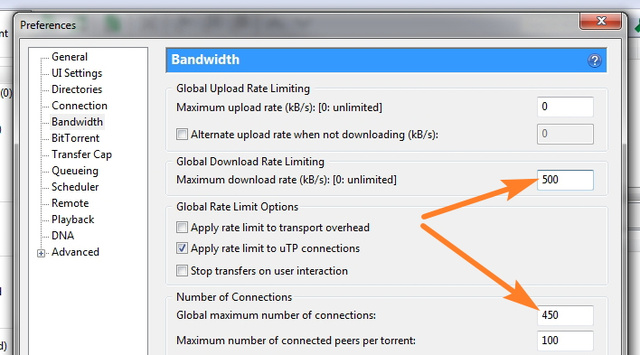
Việc có quá nhiều lưu lượng web (traffic) đi qua router cũng là nguyên nhân khiến router quá tải và gây ra hiện tượng mất kết nối. Hiện tượng này rất dễ gặp nếu bạn sử dụng các dịch vụ như BitTorrent hay Usenet - những dịch vụ chia sẻ file thường tạo ra nhiều kết nối cùng 1 lúc để tăng tốc độ download. Bởi thế, nếu bạn sử dụng BitTorrent hay Usenet, bạn nên hạn chế tốc độ download của các phần mềm này trong trang settings hoặc thậm chí là tắt hẳn chúng đi để kiểm nghiệm.
Giải pháp thứ 4: Mua router mới
Nếu tất cả các tinh chỉnh trên không thể giúp bạn khắc phục vấn đề thì nhiều khả năng nguyên nhân nằm ở việc router của bạn đã quá cũ hoặc chất lượng không đảm bảo. Lúc này bạn cần tìm mua một chiếc router Wi-Fi mới. Hãy mua các model Wi-Fi không chỉ được đánh giá tốt mà nên mua các model phổ biến, nhiều người dùng. Bởi các model này nhiều khả năng sẽ được nhà sản xuất chăm sóc tốt hơn như thường xuyên tung ra các bản firmware mới giúp tăng hiệu năng cho sản phẩm.
NỔI BẬT TRANG CHỦ

Độc lạ: Startup Mỹ dùng kim cương làm mát GPU, giảm nhiệt khủng và tiết kiệm điện vượt xa mong đợi
Akash tuyên bố rằng công nghệ của họ có thể giảm nhiệt độ điểm nóng của GPU từ 10 đến 20 độ C, giúp trung tâm dữ liệu tiết kiệm hàng triệu USD chi phí làm mát

Quên chatbot AI đi: OpenAI sắp ra mắt “trợ lý AI” mới có khả năng tự động điều khiển máy tính và thực hiện mọi tác vụ thay bạn
